Como fazer backup de um site WordPress (guia completo para iniciantes)
Publicados: 2020-04-29Esteja você executando um blog pessoal ou uma loja online, as coisas podem dar errado e você pode perder dados importantes. É por isso que é sempre uma boa ideia gerar backups de sites e armazená-los em um local seguro. E se você não está fazendo isso, você deveria! Neste guia, mostraremos como fazer backup de um site WordPress usando métodos diferentes para que você nunca perca nenhum dado!
Por que você deve fazer backup do seu site WordPress?
Perder todos os dados do seu site não é divertido. Mesmo que você pense que isso quase nunca acontece, infelizmente, ocorre com mais frequência do que você imagina. Portanto, para evitar a perda de dados importantes, você deve fazer backup do seu site regularmente.
A realização de backups pode ajudá-lo a manter suas informações seguras antes de eventos infelizes:
- Hackers : Hoje em dia, o WordPress alimenta 35% dos sites na internet, tornando-se a plataforma CMS mais popular. Mas a popularidade também atrai hackers porque, se encontrarem uma brecha em um plugin ou tema, podem usá-la para espalhar malware e acessar milhares de sites. Além disso, os hackers podem instalar um backdoor ou excluir dados.
- Erros humanos : Embora gostemos de pensar que somos perfeitos, a verdade é que todos cometemos erros. E às vezes podemos excluir arquivos importantes, fazer algumas alterações que geram erros ou quebram certas funcionalidades e assim por diante. Embora geralmente existam maneiras de corrigir esses erros, a maneira mais segura é ter um backup que você possa restaurar.
- Problemas de compatibilidade : Toda vez que você instala um novo plugin/tema, corre o risco de ter problemas de compatibilidade.
Se alguma dessas ou outras coisas ruins acontecerem no site, ter um backup recente permitirá que você restaure rapidamente a versão anterior e volte ao normal com apenas alguns cliques.
Métodos para fazer backup de um site WordPress
Aqui, mostraremos alguns dos melhores métodos para fazer backup do seu site.
1) Manual (via cPanel)
A maioria das pessoas usa hospedagem compartilhada para seus sites e tem acesso ao cPanel. Portanto, se você não quiser usar nenhum plug-in ou serviço de backup adicional, este método manual é sua melhor opção.
A) Para fazer backup do seu site usando o recurso de backup do cPanel, primeiro faça login no seu cPanel.
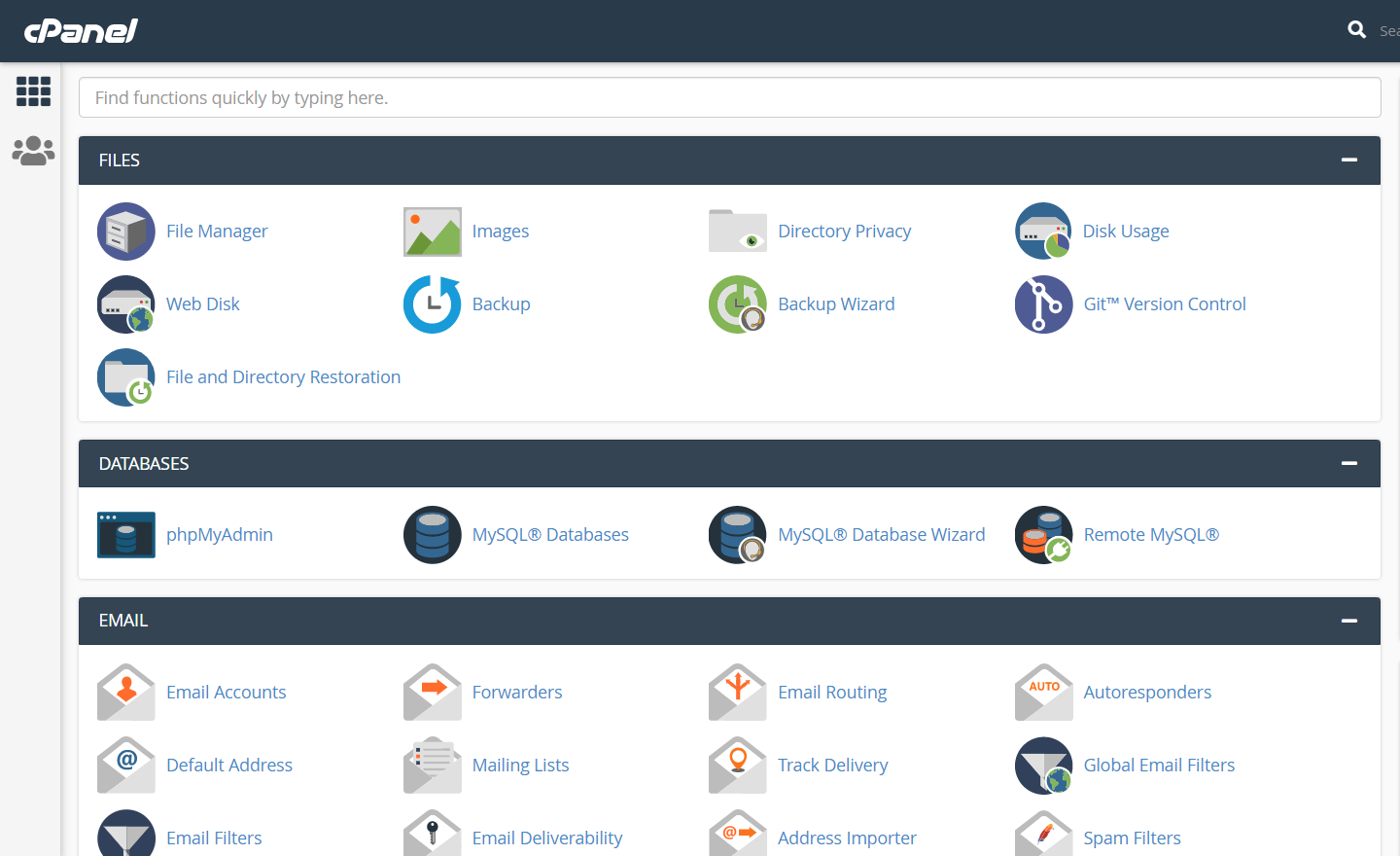
B) Na seção Arquivos , vá para Backup .
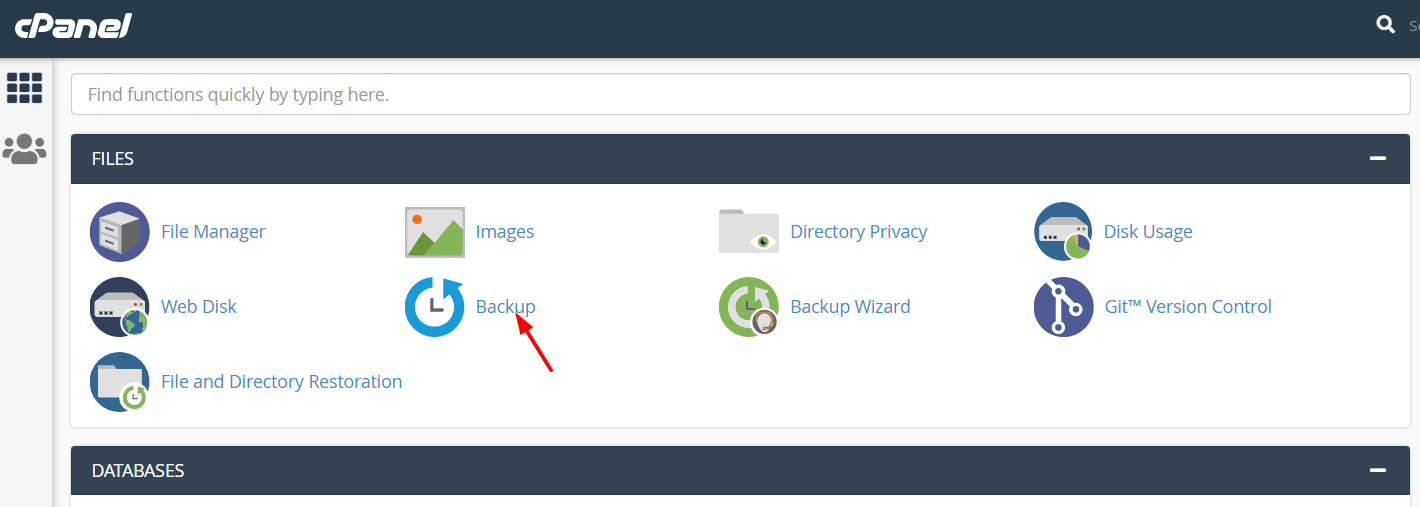
C) Lá, você terá a opção de baixar um backup completo do site ou um backup parcial:
- Um backup parcial fará o download dos arquivos dentro do diretório public_html
- Um backup completo fará o download de todos os arquivos e configurações do seu site
Recomendamos que você gere um backup completo e também inclua seu endereço de e-mail.
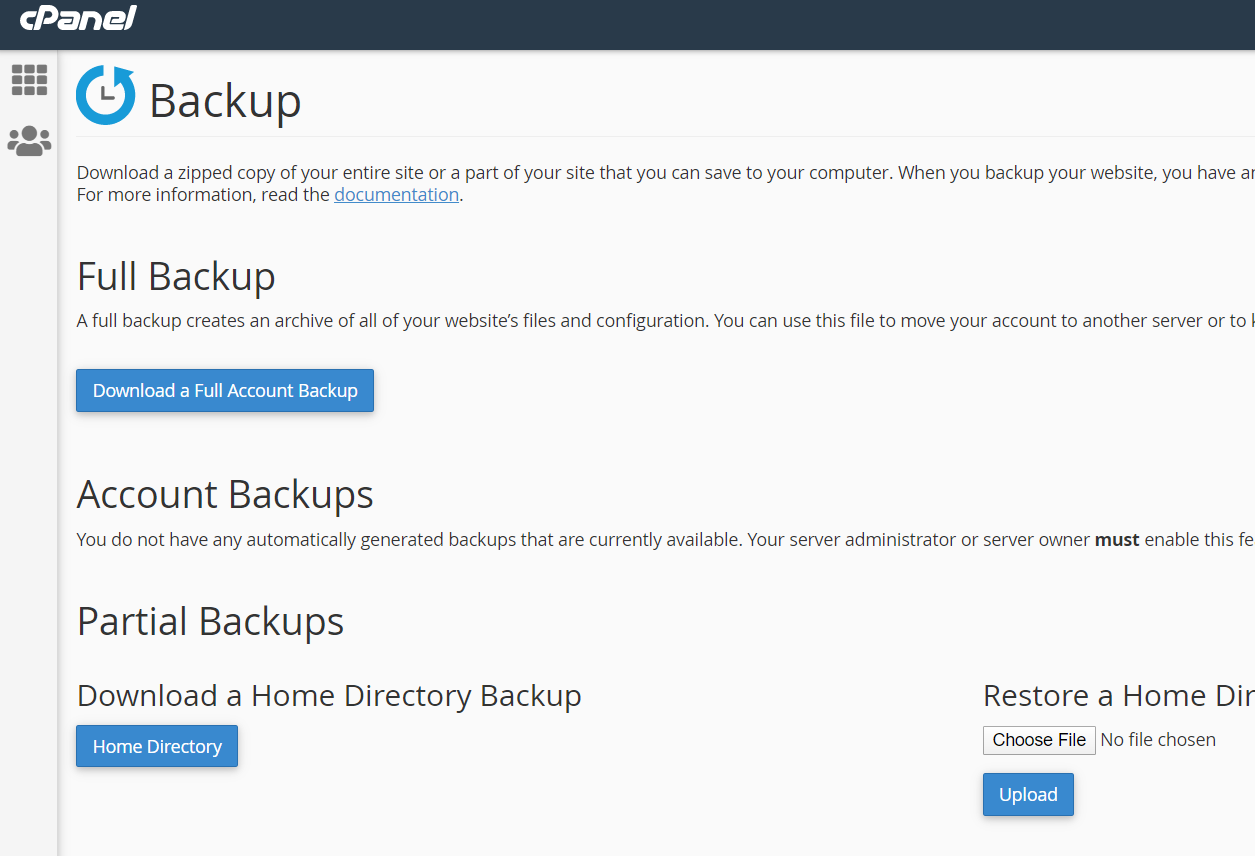
D) Em seguida, clique no botão Download e um arquivo será gerado dentro do seu servidor web. O administrador também receberá um e-mail de notificação para baixar o backup de lá. Dependendo do tamanho do seu site, o tamanho do arquivo de backup pode variar.
Existem também diferentes opções para restaurar o backup:
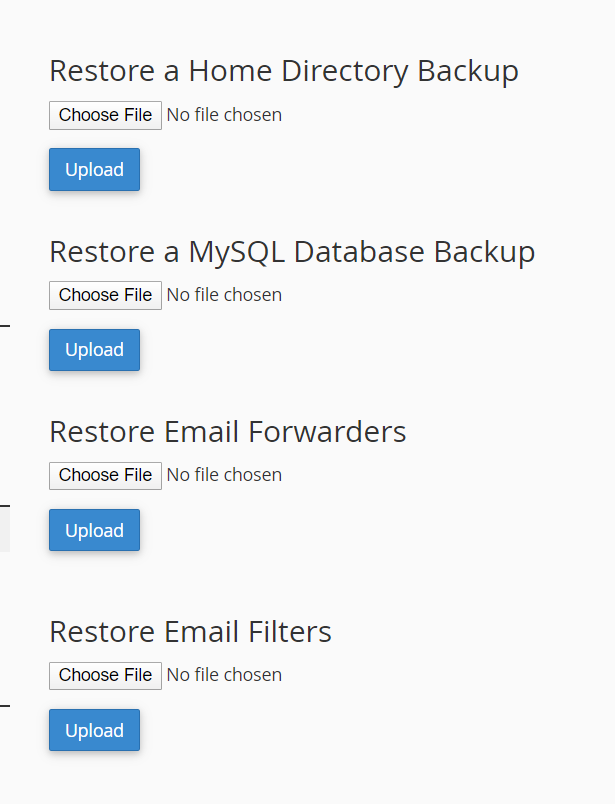
Método cPanel alternativo
Há também outra maneira de fazer backup de um site por meio do cPanel.
- Primeiro, faça login no seu cPanel e crie uma conta FTP.
- Se você estiver usando um cliente FTP como o FileZilla, você precisa fazer login no seu servidor e ir para a pasta public_html .
- Em seguida, baixe o arquivo e as pastas usando seu cliente FTP para o seu computador.
- Vá para a seção PHPAdmin e exporte o banco de dados do site.
Então, quando você quiser usar esses dados para restaurar seu site, você terá que carregar os arquivos e pastas baixados para o diretório public_html e importar o banco de dados.
Principais prós e contras
- A principal vantagem desse método é que ele permite gerar facilmente um backup do seu site WordPress.
- A principal desvantagem é que não há opção de agendamento disponível. Isso significa que você precisa fazer backup manual do seu site todas as vezes.
Para evitar ter que fazer atualizações manuais, recomendamos que você use um plugin para fazer backup e restaurar seus dados.
2) Via plugins de backup do WordPress
Os plugins são a melhor maneira de gerar backups do seu site WordPress. Existem muitas opções por aí e todas têm recursos diferentes, então escolher a certa pode ser uma tarefa difícil para a maioria dos iniciantes. É por isso que aqui vamos mostrar os melhores plugins para fazer backup do seu site.
A) UpdraftPlus
UpdraftPlus é um add-on freemium. A versão gratuita do plugin pode ser baixada do repositório de plugins do WordPress.
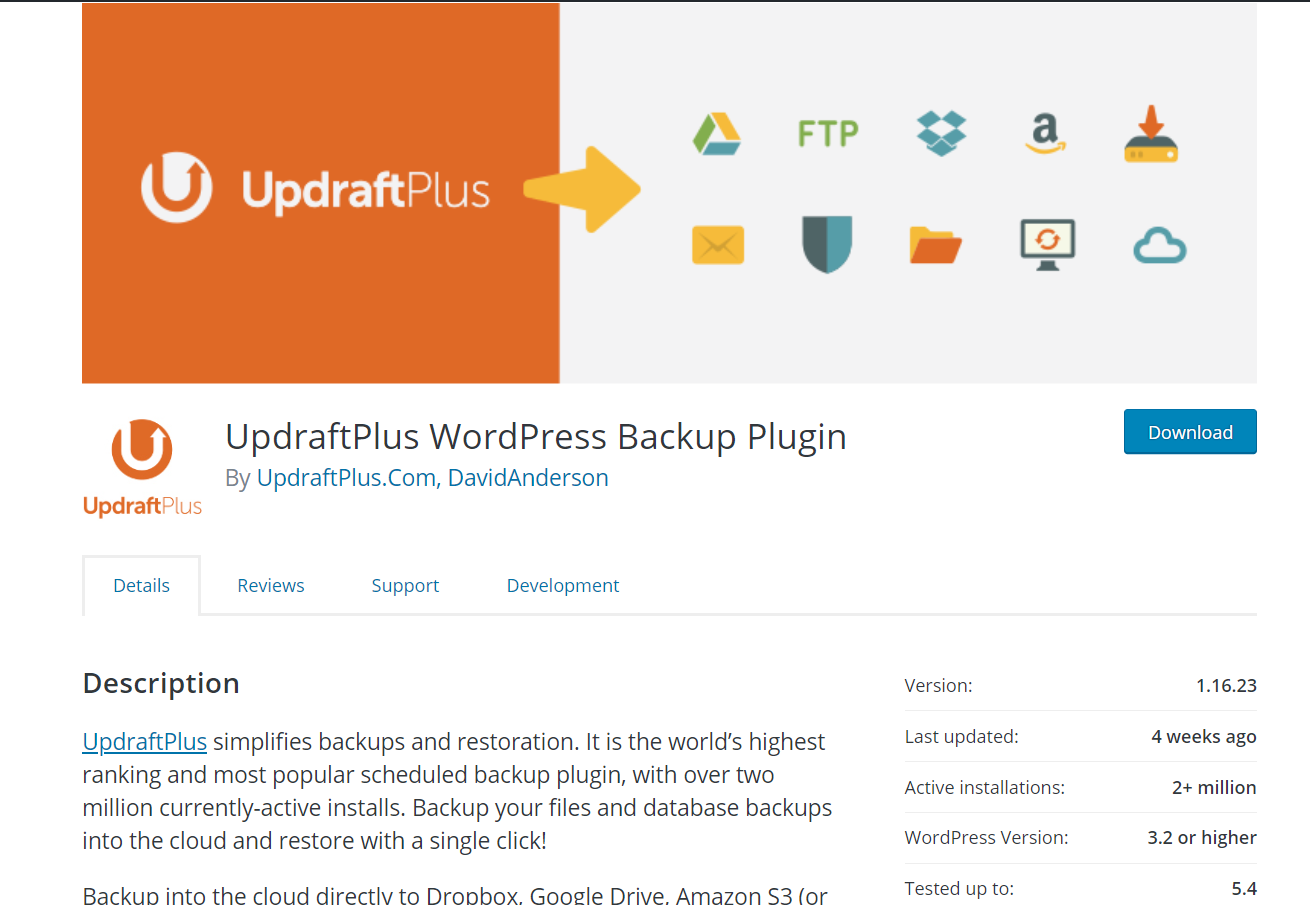
Como você pode ver na imagem acima, este plugin possui mais de 2 milhões de instalações ativas, tornando-o uma das ferramentas de backup e restauração mais populares do mercado.
O UpdraftPlus também possui cinco planos premium que vêm com mais recursos e limitações desbloqueadas.
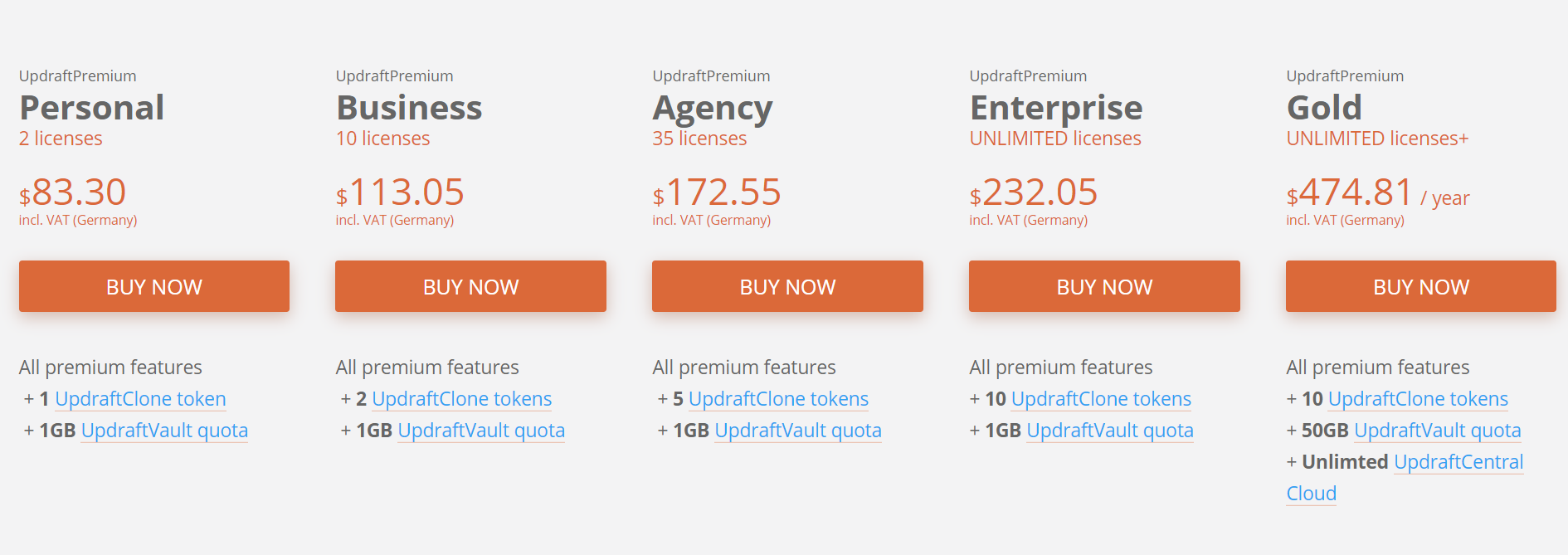
- Pessoal – 83,30 USD por ano – 2 licenças
- Negócios – 113,05 USD por ano – 10 licenças
- Agência – 172,55 USD por ano – 35 licenças
- Enterprise – 232,05 USD por ano – licenças ilimitadas
- Ouro – 474,81 USD por ano – licenças ilimitadas
Esses planos premium oferecem acesso a muitos complementos, como migrador, backups automatizados, multisite, agendamento, importador, configurações de bloqueio e muito mais.
Se você é iniciante e deseja recursos básicos, a versão gratuita é boa o suficiente. Se você deseja funcionalidades mais avançadas, no entanto, os planos Pessoal ou Empresarial são sua melhor escolha.
Como usar o UpdraftPlus para fazer backup do seu site?
Nesta seção, mostraremos como fazer backup do seu site WordPress usando o UpdraftPlus.
- Primeiro, instale o UpdraftPlus em seu blog.
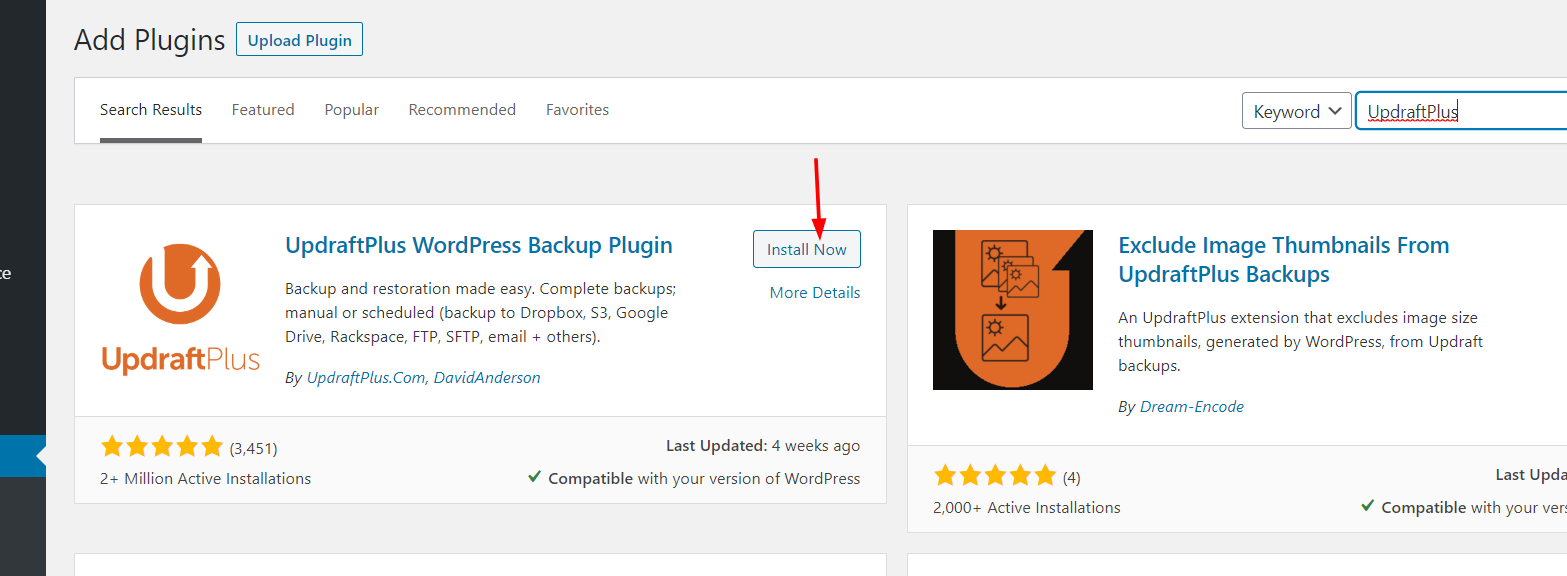
2) Em seguida, ative-o.
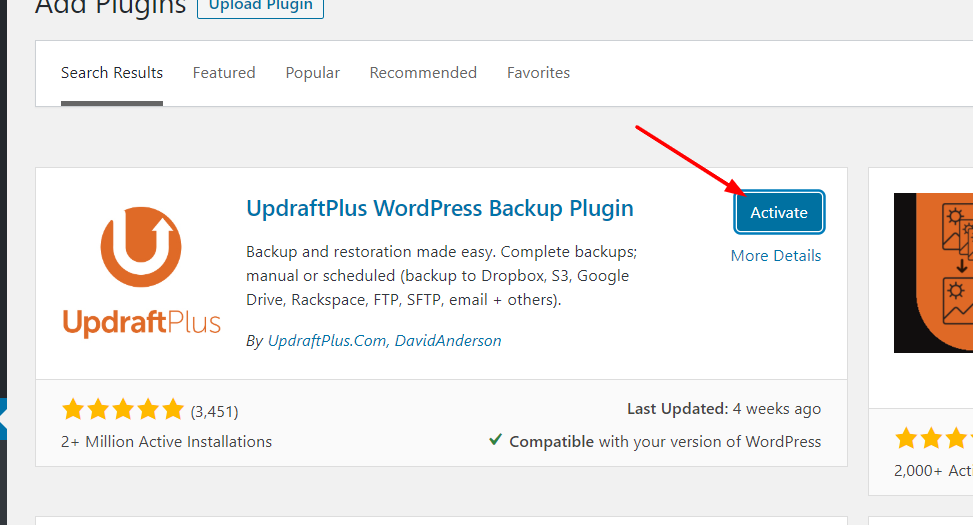
3) Agora, você está pronto para gerar backups do seu blog. Na seção de configurações do WordPress, você verá a opção de backups do UpdraftPlus . Clique.
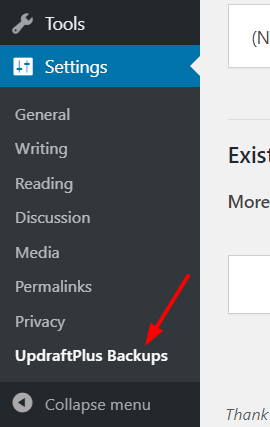
4) Em seguida, você verá uma tela com todas as opções.
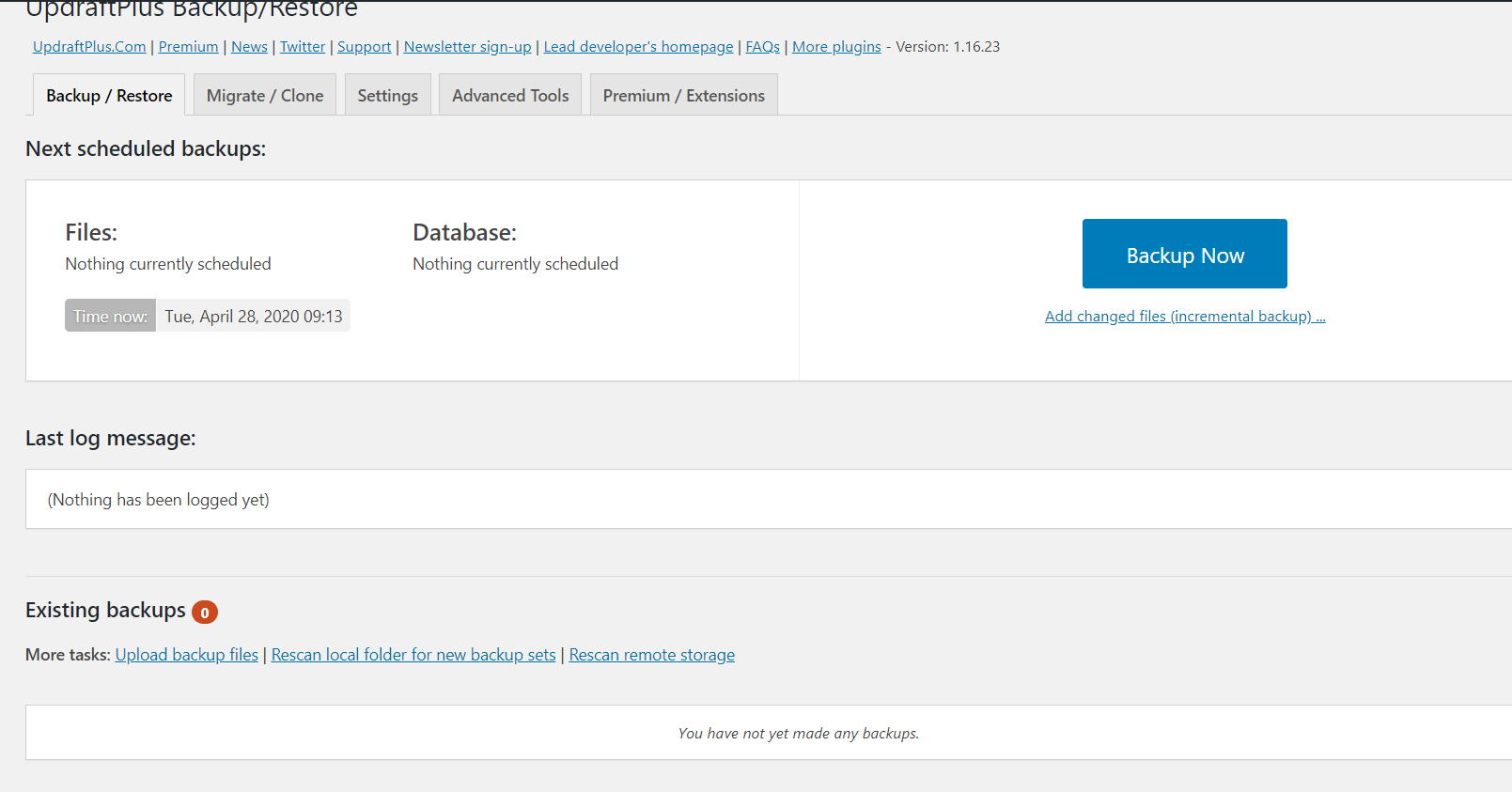
5) Antes de gerar o backup, você pode alterar os arquivos de backup. Para isso, clique na opção de configuração no botão Backup Now .
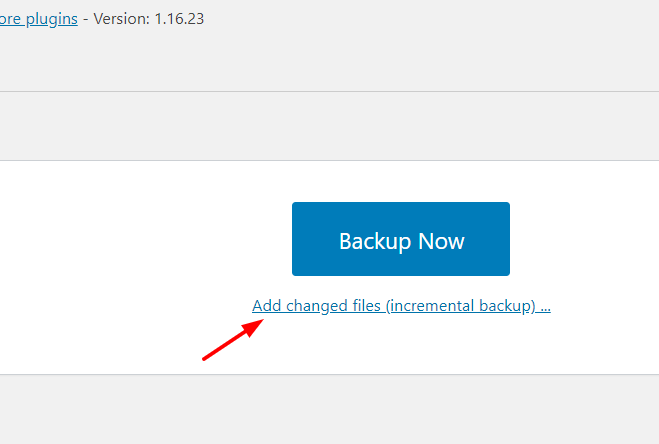
6) Lá, você poderá adicionar/remover arquivos no arquivo zip gerado. Recomendamos que você adicione todos os arquivos ao seu backup (é melhor prevenir do que remediar!).
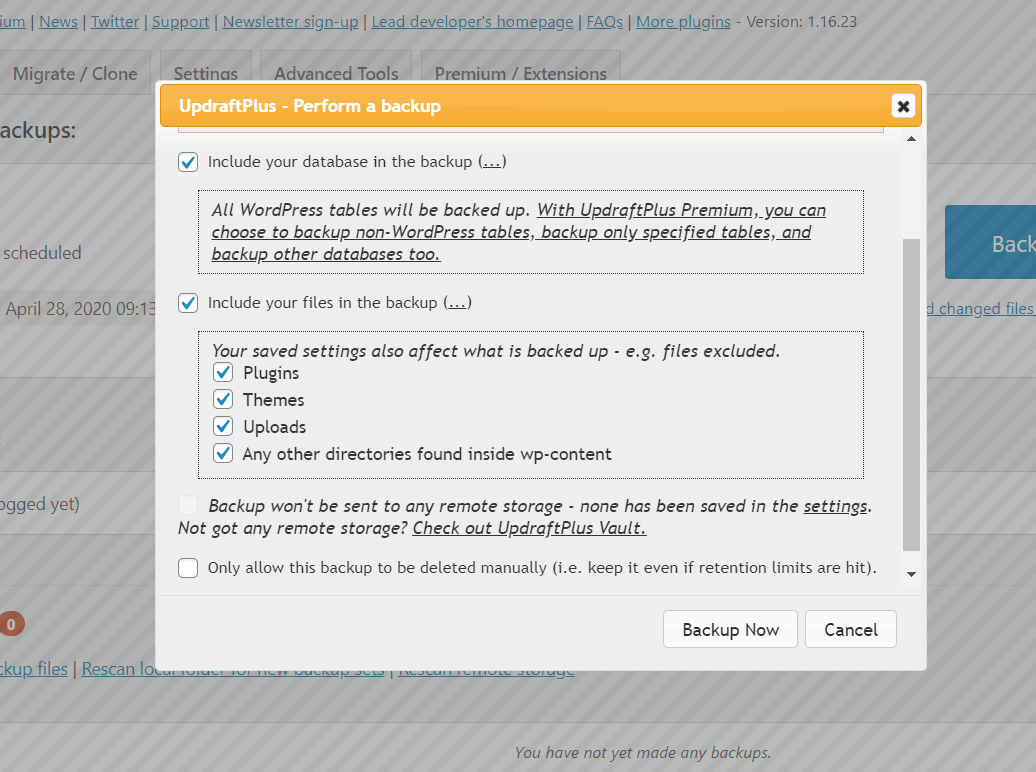
7) Depois de fazer todas as alterações desejadas na configuração, salve as configurações e clique no botão Backup Now .
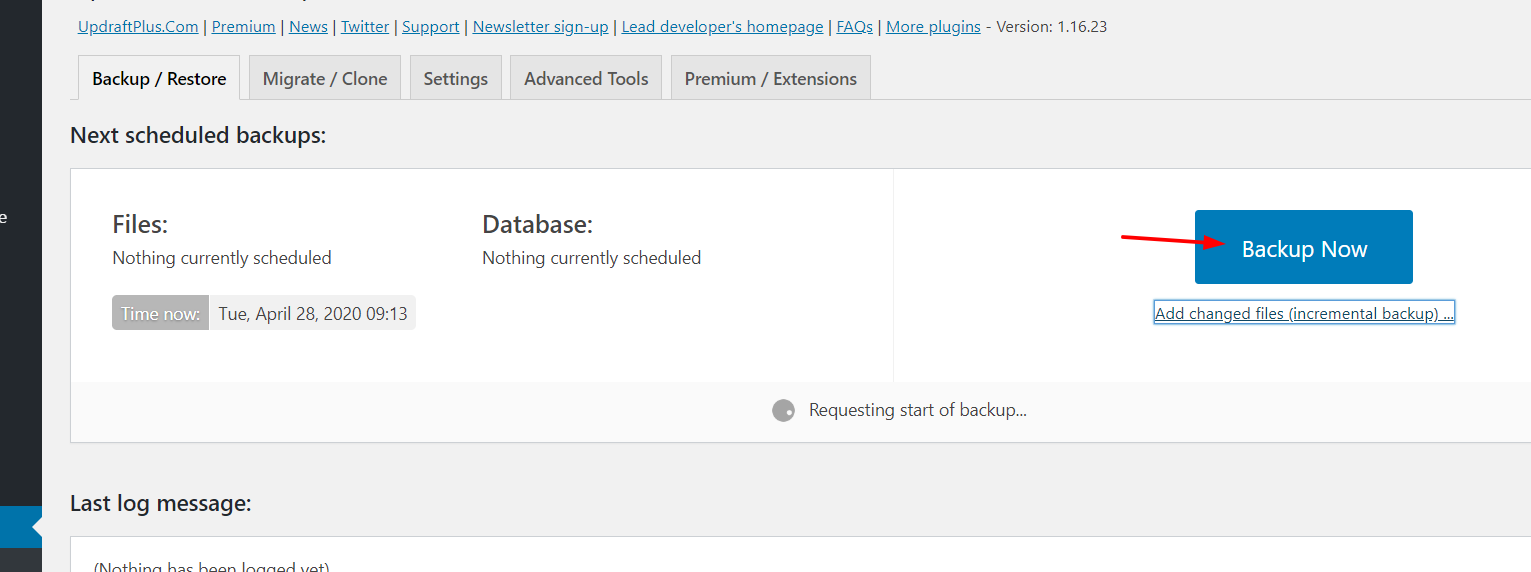
8) O processo será iniciado e você verá uma barra com o progresso.
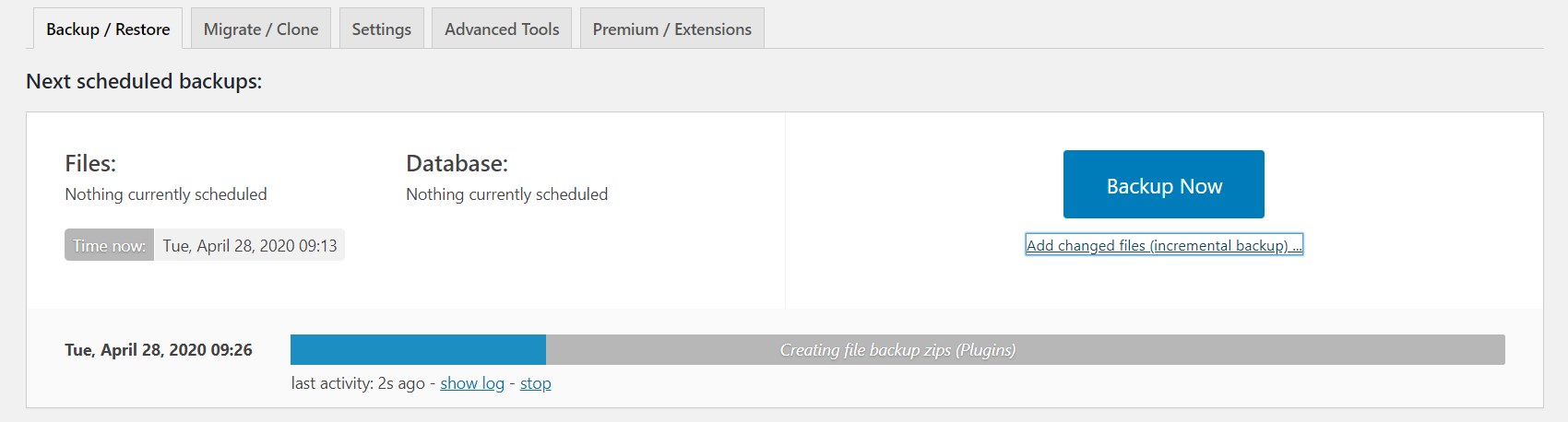
9) Após alguns minutos (dependendo do tamanho do seu site), o backup estará concluído e você verá a data e hora em que foi gerado.
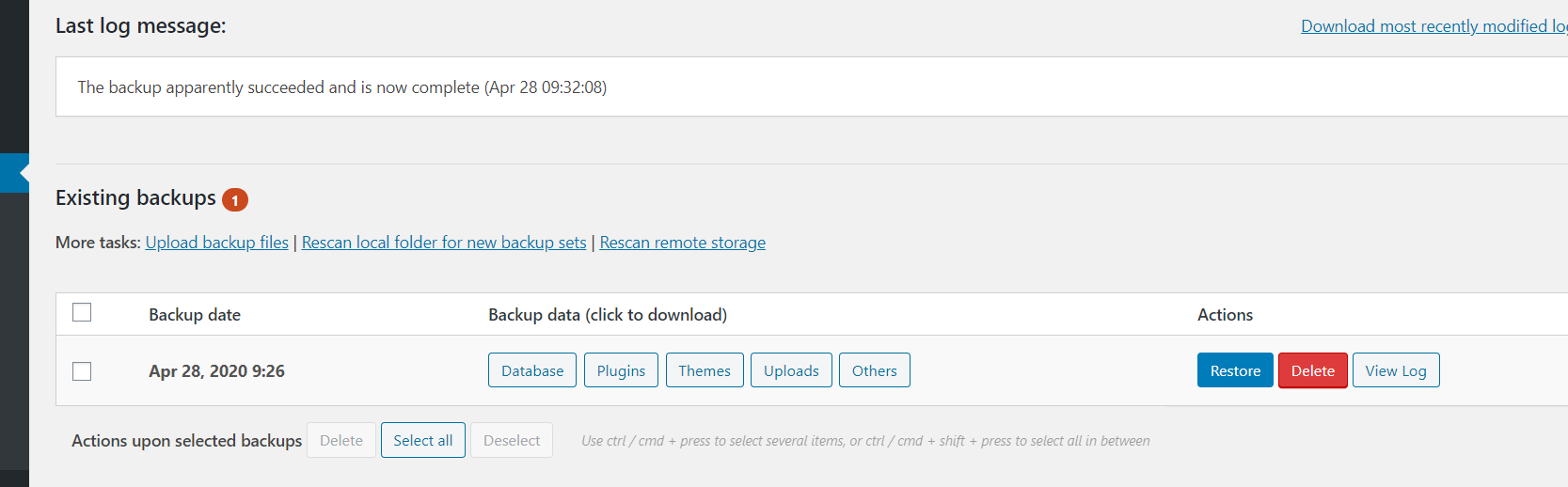
Lá, você verá cinco seções que você pode baixar individualmente:
- Base de dados
- Plug-ins
- Temas
- Carregamentos
- Outras
10) Ao invés de manter o backup em seu servidor, recomendamos que você faça o download para seu computador. Para fazer isso, basta clicar em cada seção e, em seguida, fazer o download para o seu computador , conforme mostrado abaixo .

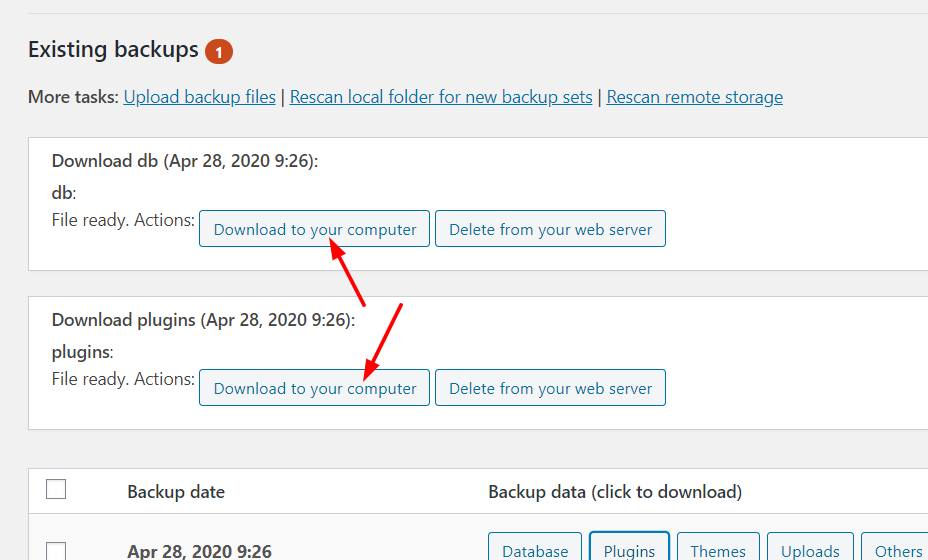
11) Se sua empresa de hospedagem limita o uso de espaço em disco, é uma boa ideia excluir os arquivos de backup do seu servidor web depois de baixá-los. Dessa forma, você pode manter seu armazenamento de dados otimizado.
Então, é assim que você pode fazer backup de um site WordPress usando o UpdraftPlus .
Como restaurar um backup com UpdraftPlus?
Quando precisar restaurar o backup, basta fazer login no seu site, acessar as configurações do plug-in e selecionar a opção Carregar arquivos de backup .
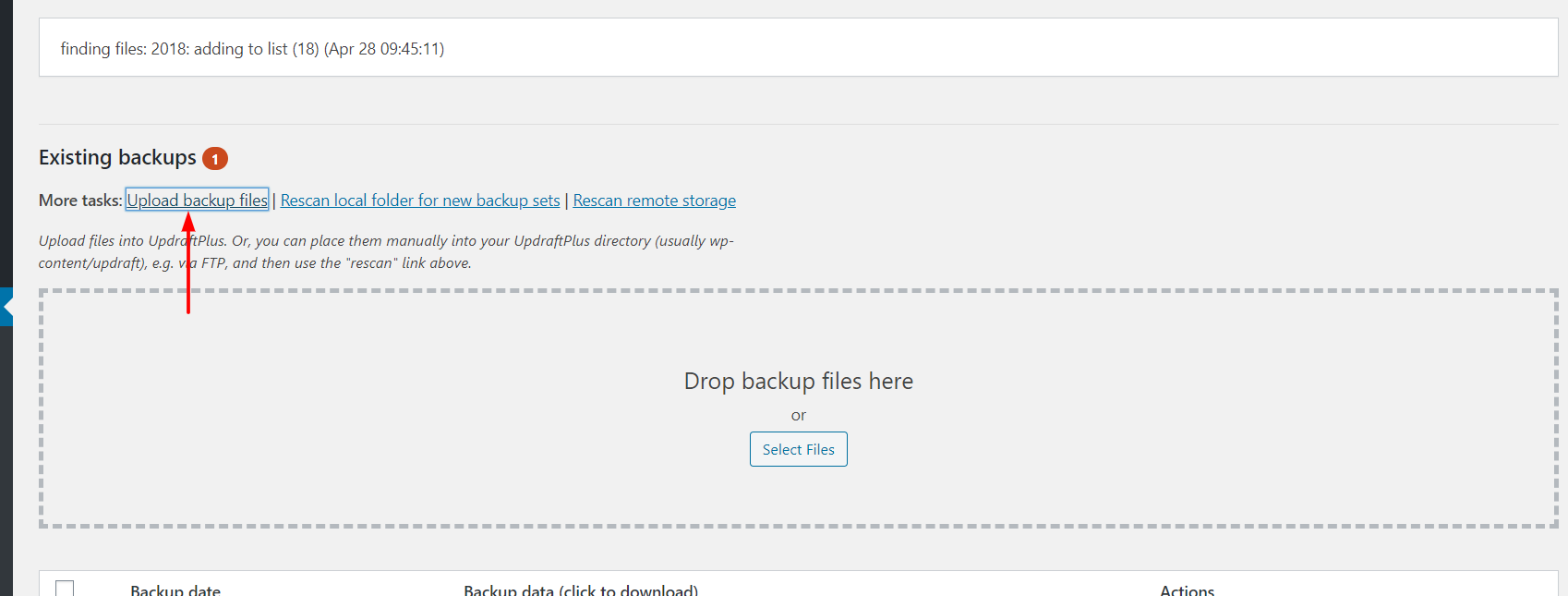
Lá, carregue os arquivos ZIP que deseja carregar e clique em Restaurar.

Dica profissional
Agendar backups é uma ótima opção para garantir que você gere backups regularmente e evite criá-los manualmente. Portanto, recomendamos que você agende um backup de banco de dados e arquivos pelo menos uma vez por semana. Você também pode adicionar destinos remotos.
B) BackupBuddy
BackupBuddy é outro plugin de backup para WordPress desenvolvido pela iThemes. Aqui, mostraremos como fazer backup do seu site usando esta ótima ferramenta.
Este é um plugin premium que vem em três planos diferentes:
- Blogger : 56 USD por ano (1 site)
- Freelancer : 89 USD por ano (10 sites)
- Ouro : 140 USD por ano (sites ilimitados)
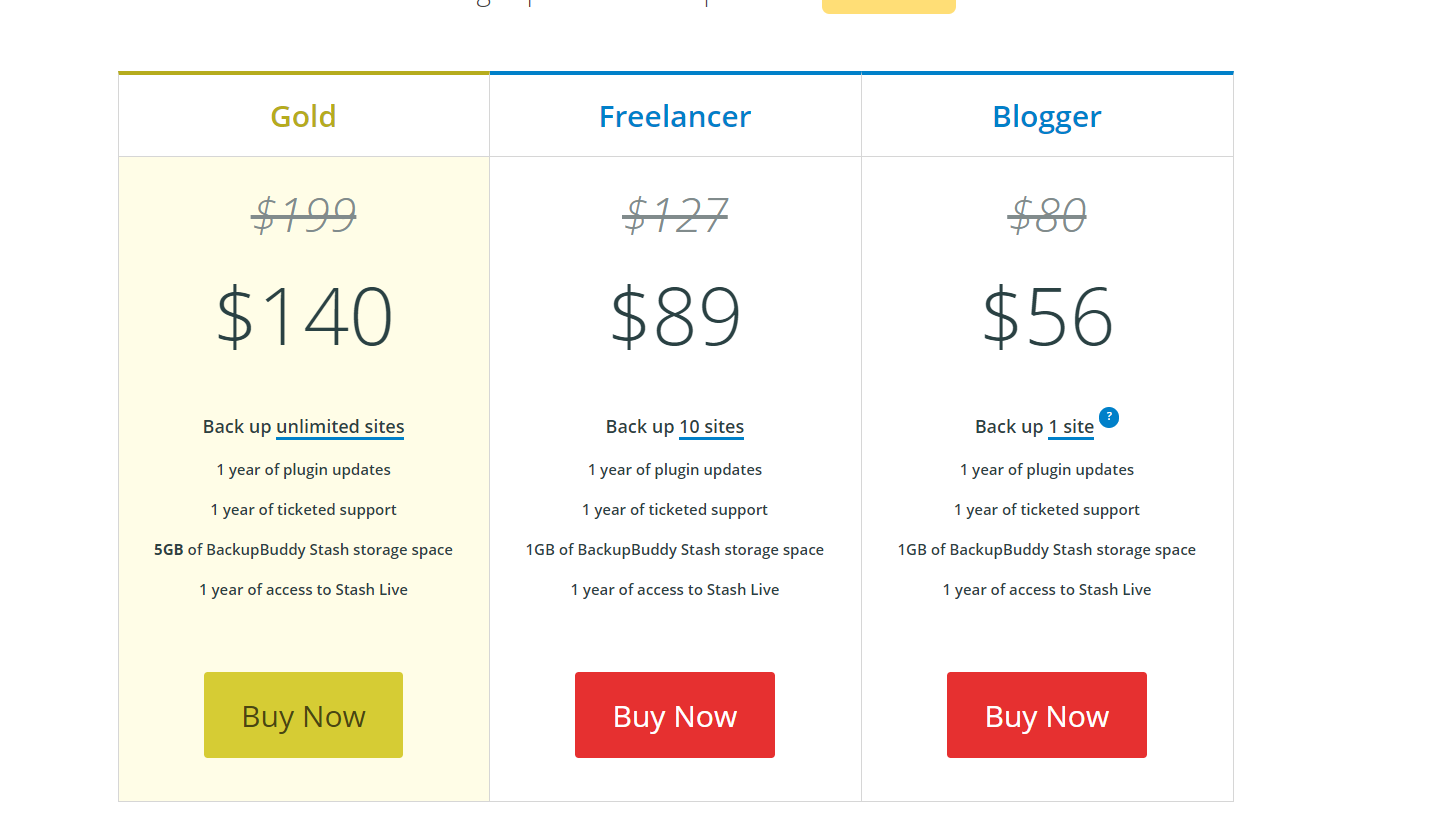
Se você é iniciante, o plano do Blogger tem tudo o que você precisa.
Depois de comprá-lo, você poderá fazer login na sua conta iThemes e baixar os arquivos do plug-in.
Como usar o BackupBuddy para fazer backup do seu site?
Agora, vamos mostrar como gerar um backup do site WordPress usando o BackupBuddy.
1) Primeiro, faça o upload dos arquivos do plugin para o seu blog e instale-o.
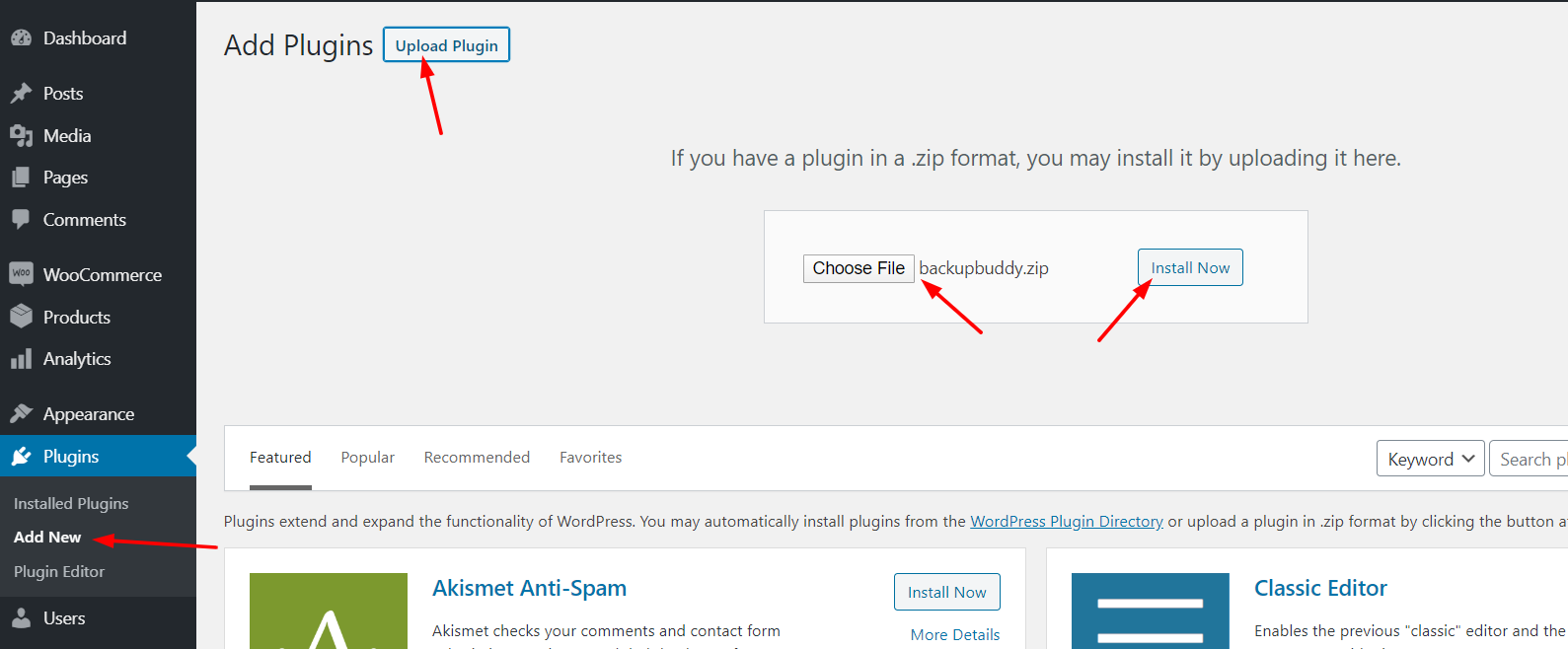
2) Após instalar o plugin, ative-o.
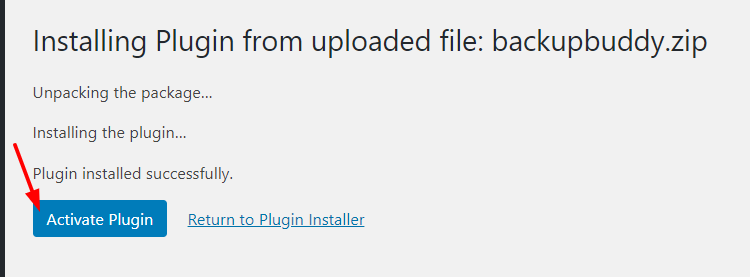
3) Em seguida, você verá as configurações dos plugins em seu painel.
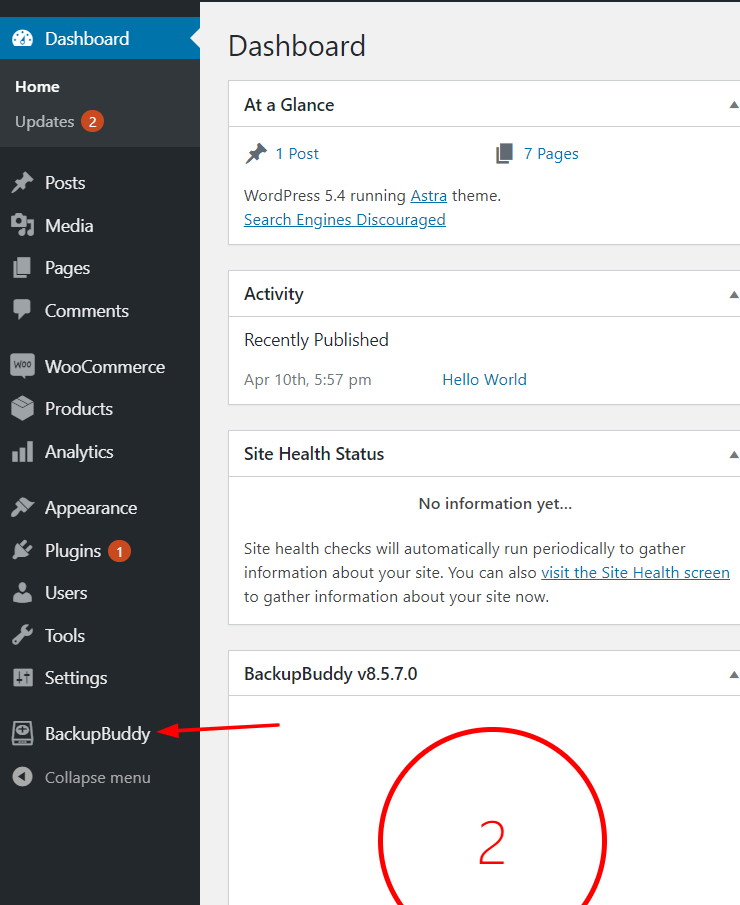
4) Clique nele e você verá a opção de criar um backup.
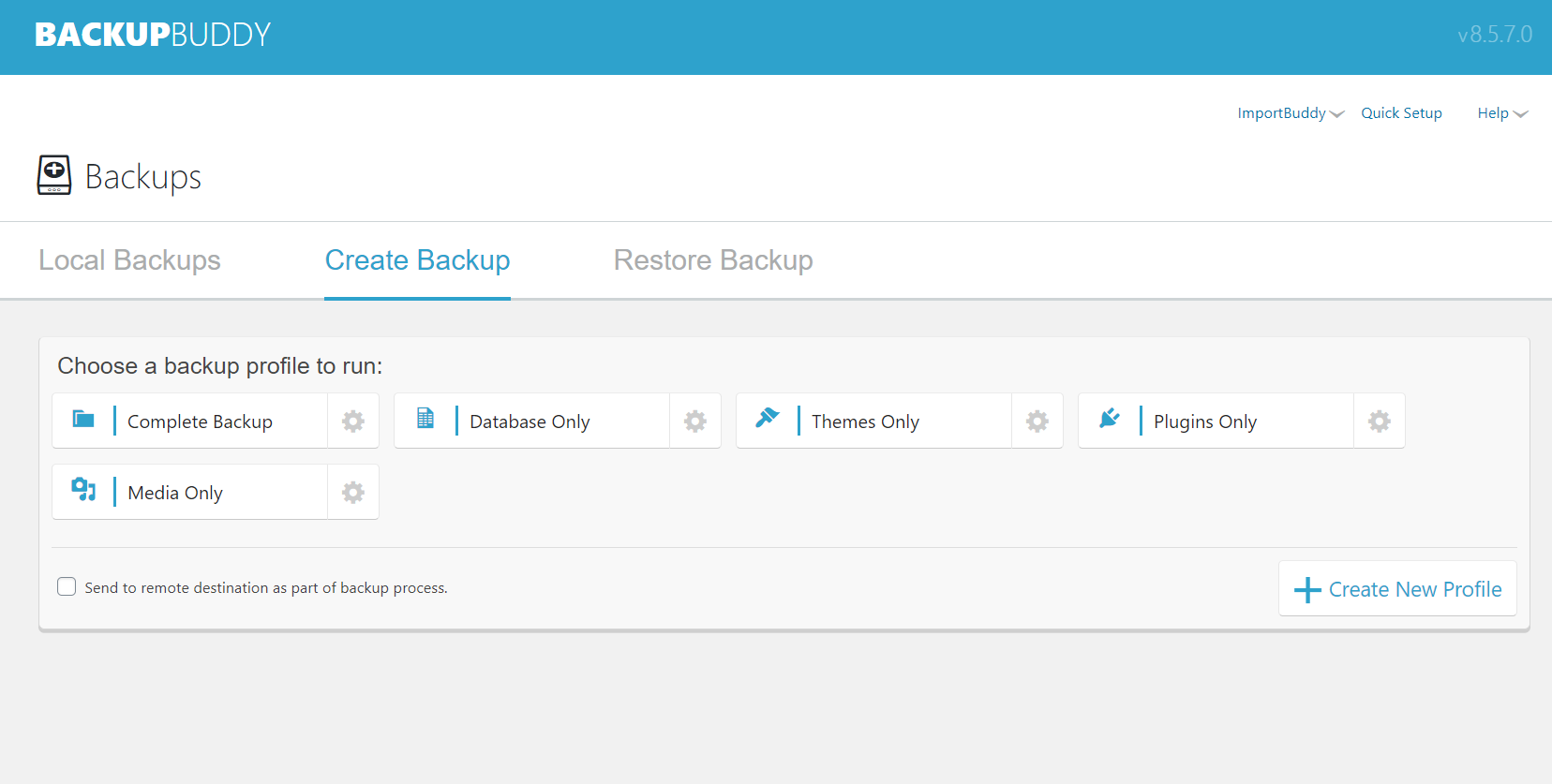
BackupBuddy permite que você crie:
- Backup completo do site
- Backup de banco de dados
- Backup de temas
- Backup de plug-ins
- Backup de mídia
A menos que você queira fazer backup de algo específico, por segurança, recomendamos criar um backup completo do site. Dessa forma, se algo der errado, você terá todos os arquivos do seu site em um só lugar e poderá restaurá-los.
5) Clique em Backup completo para criar um.
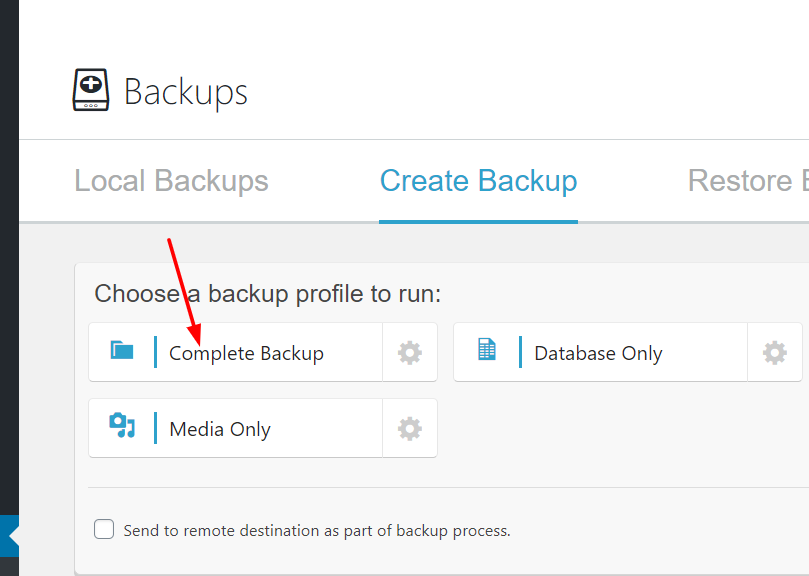
6) O plugin começará a criar o backup e mostrará os detalhes do que vai gerar.
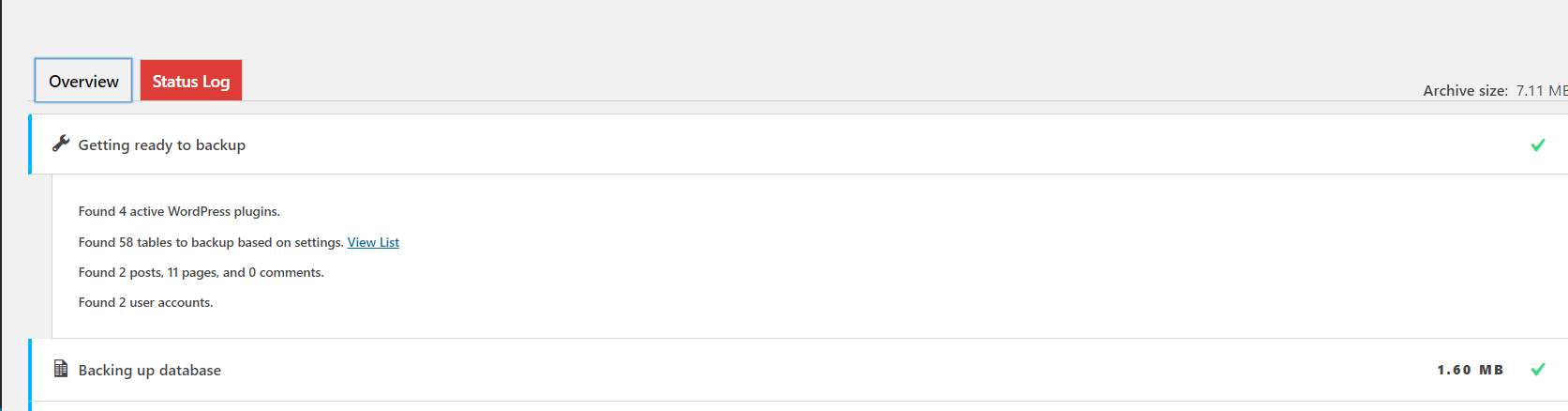
7) Em poucos minutos, será gerado um backup completo do site.
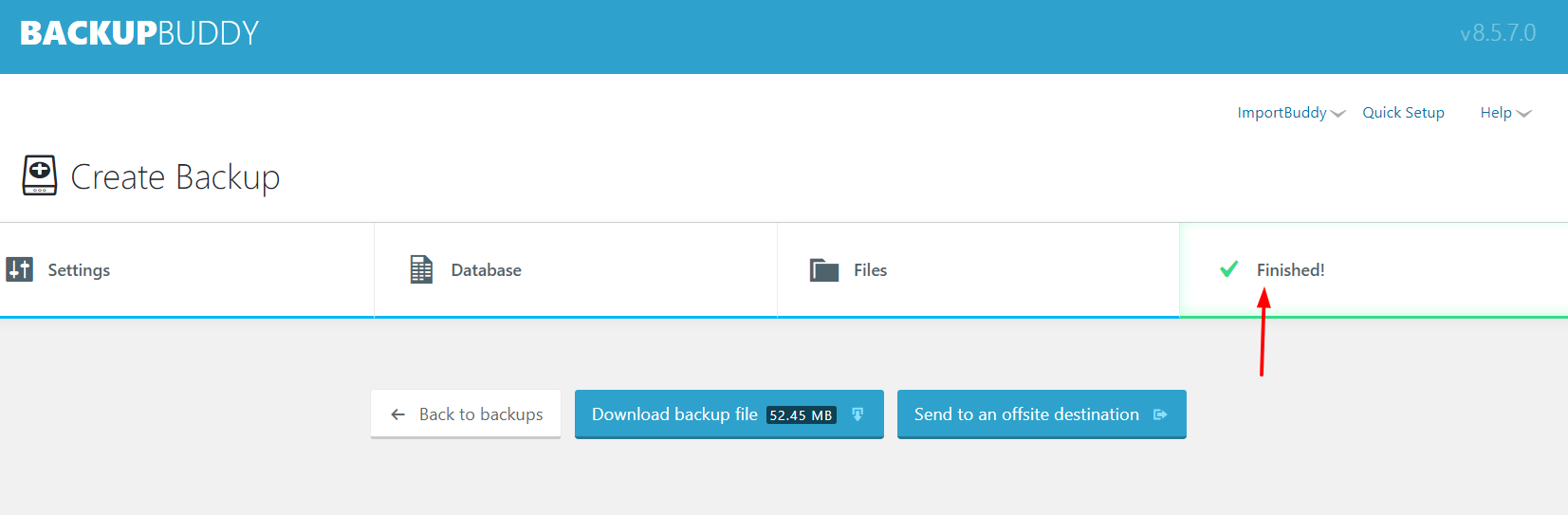
8) Quando terminar, recomendamos que você baixe o arquivo zip para o seu computador local.
Se você tiver vários backups em seu servidor, verá todos eles na seção de backups locais em seu blog.
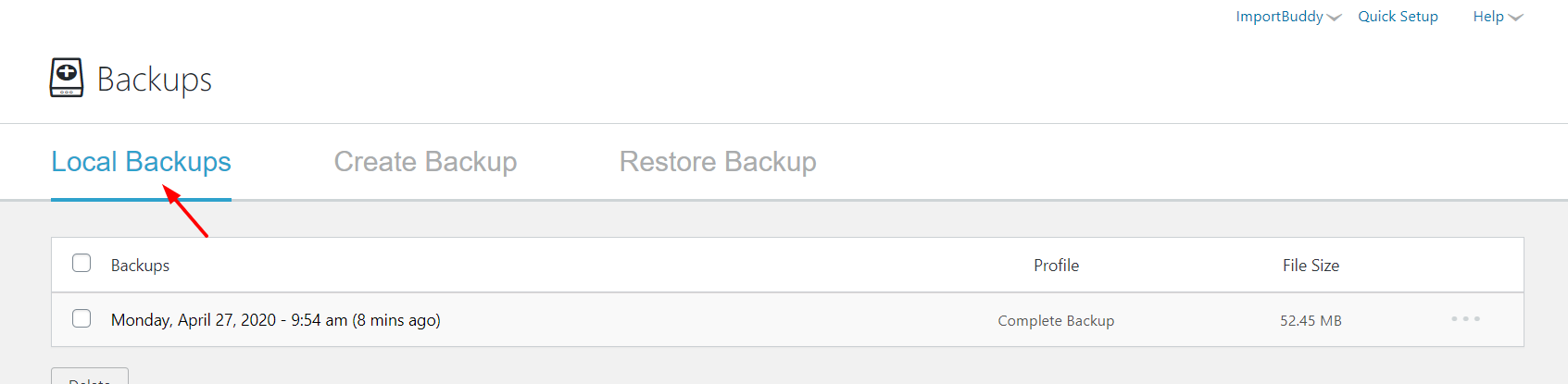
Além disso, você poderá conectar um destino de terceiros e enviar o arquivo de backup para lá. Atualmente, o BackupBuddy permite vincular destinos como:
- Amazon S3
- Dropbox
- Google Drive
- FTP
Como restaurar um backup com BackupBuddy?
Para restaurar os dados do seu site a partir do backup, vá para as configurações dos plugins e defina uma senha para o arquivo ImportBuddy.

Em seguida, baixe o arquivo para o seu computador. E quando você precisar restaurar o site, carregue o arquivo ImportBuddy para o servidor. Você pode fazer isso usando um cliente FTP ou através do cPanel.
Em seguida, digite a senha e carregue os arquivos ZIP de backup. Quando terminar, seu site será restaurado.
Dica profissional
Outra coisa que adoramos no BackupBuddy é a funcionalidade de automação de backup. Isso permite agendar o processo de backup uma vez por dia ou uma vez por semana.

Este é um ótimo recurso para garantir que você gere backups regulares do seu site WordPress. O backup será executado automaticamente e gerará um arquivo que será armazenado em seu servidor. Além disso, você pode adicionar um destino remoto para enviar seus arquivos.
Bônus: VaultPress
Se você deseja levar seu processo de backup para o próximo nível, recomendamos o VaultPress.
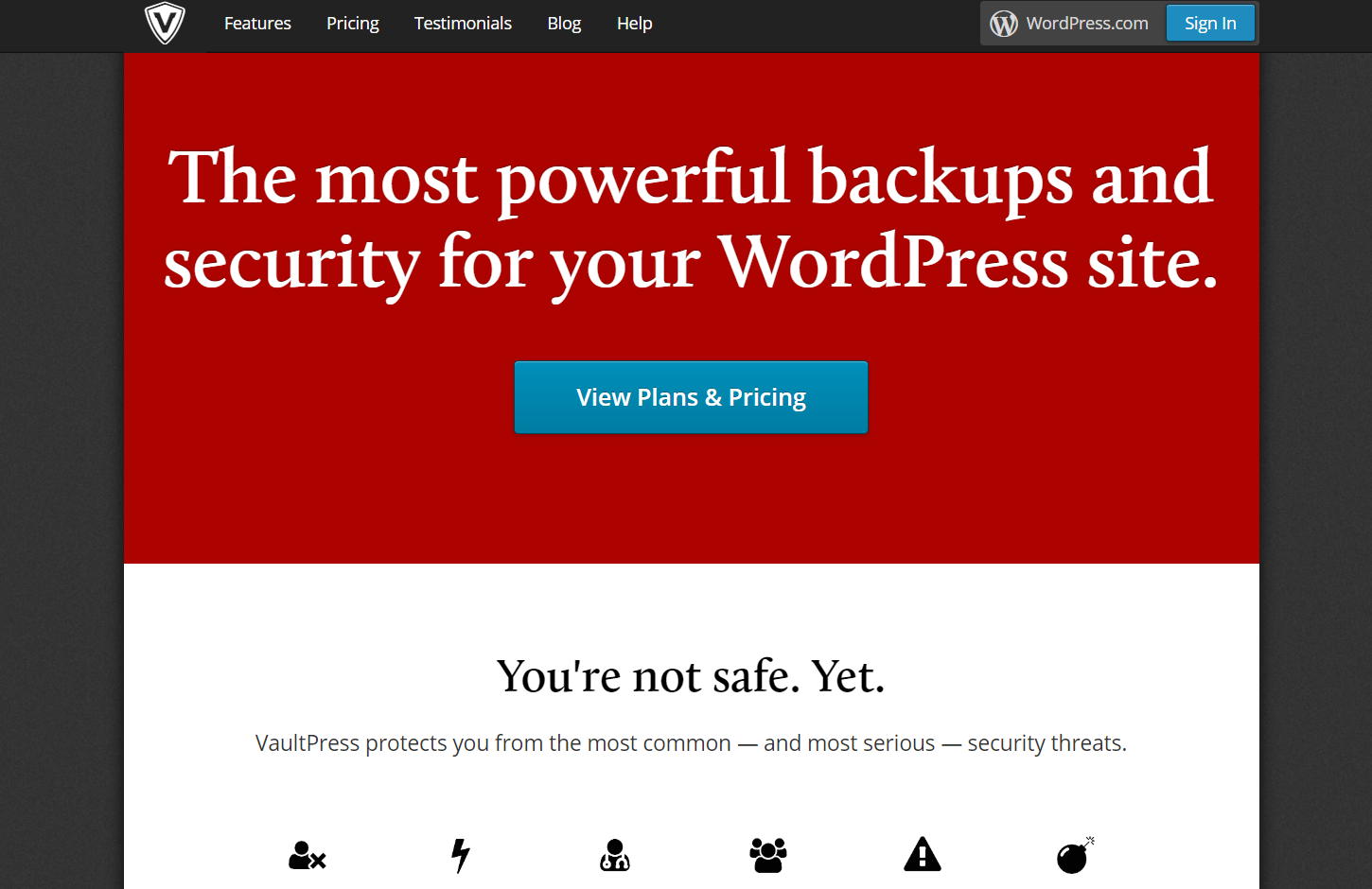
O VaultPress é um serviço premium oferecido pela equipe da Automattic que permite fazer backup do seu site WordPress facilmente. Além de ajudá-lo com backups, ele protegerá seu site de:
- Hackers
- Vírus
- Exploits
- Malware
- Erros do usuário
O que diferencia o VaultPress de outras ferramentas é que ele gera o backup externo. Isso significa que seu backup não aumentará o uso do espaço em disco do seu servidor e você poderá acessá-lo a qualquer hora e em qualquer lugar. Além disso, permite restaurar qualquer backup com um único clique.
Então, qual é a principal diferença com outras ferramentas? Se algo terrível acontecer com seu site, você poderá fazer login na sua conta do VaultPress e restaurar a versão anterior rapidamente. Não há necessidade de baixar os arquivos para o seu computador local e enviá-los para o seu servidor.
Além disso, o VaultPress oferece outras opções de segurança, como verificação de arquivos, bloqueio de spam, detecção de vírus, detecção de malware e muito mais. Se você está executando uma loja online ou um grande blog, este plugin é uma excelente opção para você.
Preço
O VaultPress tem duas opções de preços diferentes, dependendo da frequência com que você deseja gerar os backups:
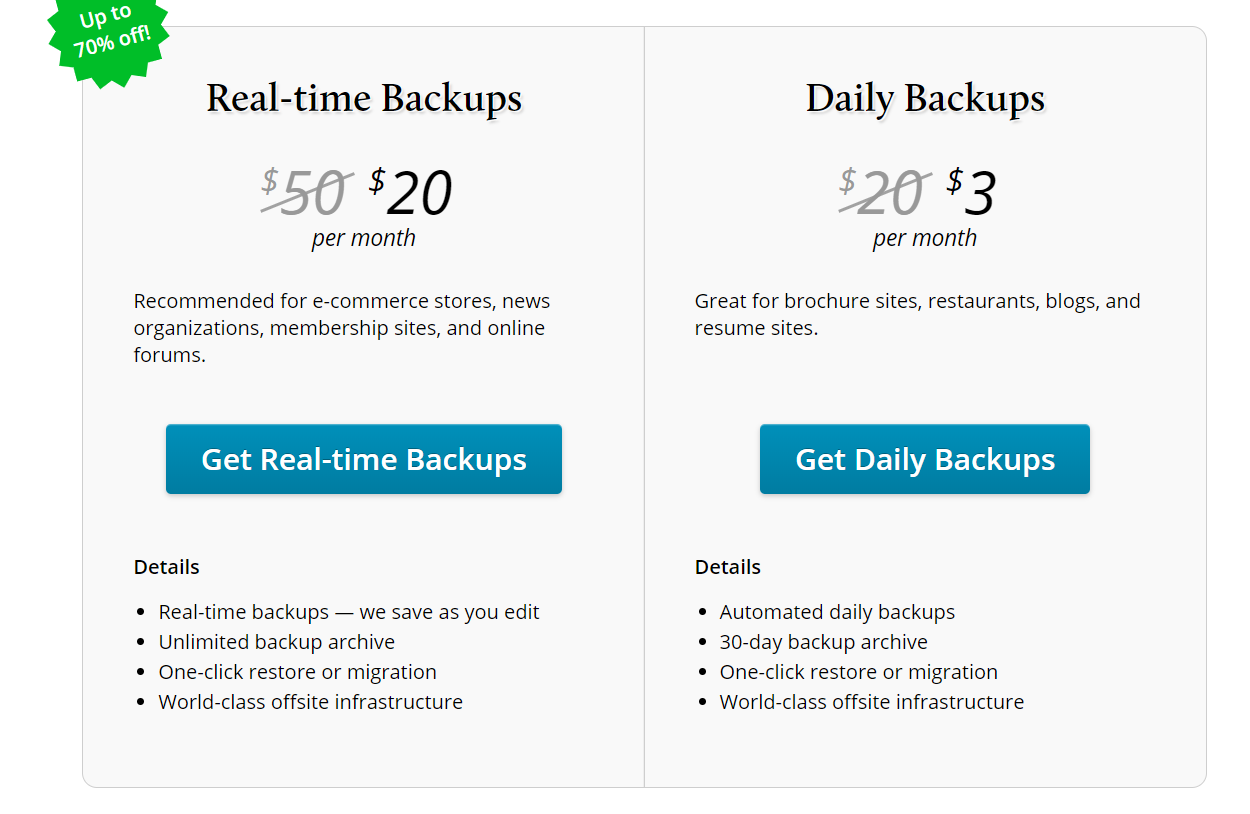
- Backups diários – 3 USD por mês
- Backups em tempo real – 20 USD por mês
Além disso, existem planos do Jetpack que oferecem itens essenciais de segurança (incluindo backups):
- Pessoal – 39 USD por ano
- Negócios – 99 USD ou 299 USD por ano
Conclusão
Em suma, se você deseja total tranquilidade, gerar backups do seu site WordPress regularmente é uma obrigação. Você pode fazer isso usando diferentes métodos: manualmente via cPanel ou com um plugin. Recomendamos que você use um plug-in.
Você pode escolher o BackupBuddy como uma opção premium e o UpdraftPlus como uma opção gratuita. Para iniciantes, o UpdraftPlus é uma excelente escolha. Tem ótimos recursos e é muito fácil de usar. Se você deseja funcionalidades mais avançadas, pode adquirir a versão premium ou experimentar o BackupBuddy.
Por outro lado, se você não quiser colocar carga adicional em seu servidor, você deve conferir o VaultPress. Ele gera os backups externos e vem com recursos premium e restauração com um clique.
Qual método de backup você usa? Você conhece algum outro plugin de backup? Deixe-nos um comentário abaixo.
